华为6x隐私空间怎么用?双系统如何切换与隐藏?
华为6x隐私空间是华为EMUI系统为用户打造的一项实用功能,旨在通过独立系统环境保护个人隐私数据,让用户在同一部手机上实现“工作生活两不误”或“公开私密分离”,该功能通过创建一个与主空间完全隔离的虚拟系统,为用户提供独立的桌面、应用、数据和存储空间,且需要独立密码或指纹验证才能进入,有效避免他人窥探隐私,以下从功能原理、设置步骤、使用技巧及注意事项四个方面,详细解析华为6x隐私空间的具体使用方法。
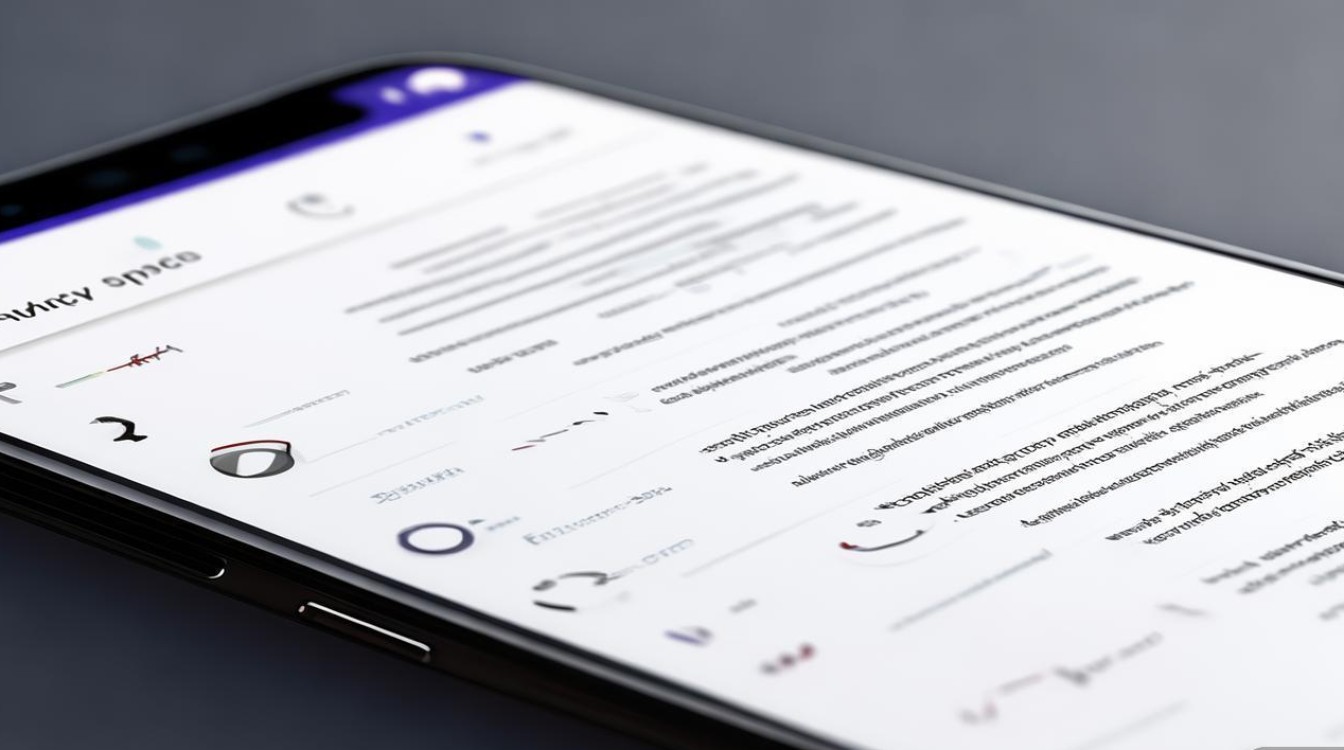
功能原理与核心优势
隐私空间并非简单的文件夹隐藏,而是基于系统级别的虚拟化技术,在主空间基础上克隆出一个独立的操作系统环境,其核心优势在于:数据隔离(主空间与隐私空间的应用数据、文件、聊天记录等完全独立)、权限独立(可单独设置隐私空间的应用权限、系统设置)、隐蔽性强(无独立图标入口,需通过特定路径触发),主空间的微信与隐私空间的微信是两个独立账号,登录记录、联系人、聊天文件互不干扰,且隐私空间内的应用不会出现在主空间的桌面或最近任务列表中。
详细设置步骤
-
入口开启
进入手机“设置”>“安全和隐私”>“隐私空间”(部分系统版本路径为“高级设置”>“隐私空间”),首次使用需点击“创建隐私空间”,并验证主空间的密码或指纹(作为管理权限的凭证)。 -
基础配置
按照提示设置隐私空间的密码(支持数字、字母、混合密码,建议与主空间密码区分)、指纹(若支持),并选择是否同步主空间的部分应用(如通讯录、相册,需手动确认同步内容,同步后隐私空间会生成对应数据的副本,原数据仍保留在主空间)。 -
空间管理
创建完成后,系统会提示“重启进入隐私空间”,重启后手机将显示隐私空间的桌面,此时可像主空间一样下载应用、传输文件,若需返回主空间,从屏幕顶部下滑打开通知栏,点击“切换到主空间”即可。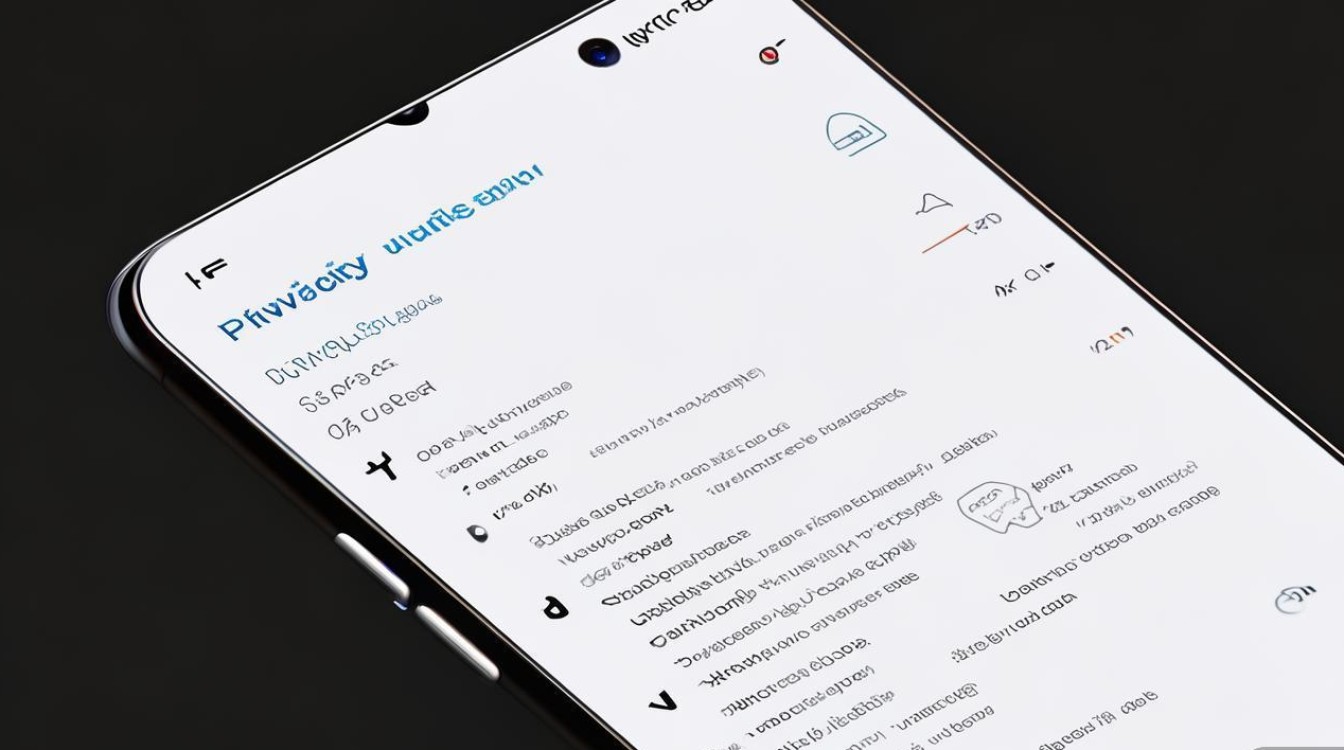
核心使用技巧
-
快速切换
通过锁屏界面快速切换:锁屏时输入主空间密码,点击“切换到隐私空间”;或输入隐私空间密码,点击“切换到主空间”,可设置双指纹快捷切换(如主空间用左手拇指,隐私空间用右手拇指),提升操作效率。 -
应用与数据管理
- 应用安装:隐私空间的应用需单独下载,主空间已安装的应用不会自动同步(除非创建时勾选同步),若需将主空间的应用移至隐私空间,需在隐私空间内重新下载登录。
- 文件传输:主空间与隐私空间的文件管理器相互独立,但可通过“手机克隆”功能或第三方工具(如“华为手机助手”)选择性传输文件,可将主空间的私密照片通过“手机克隆”的“仅传输选中文件”功能导入隐私空间。
- 权限控制:在隐私空间的“设置>应用管理”中,可单独调整各应用的权限(如位置、相机、麦克风),避免主空间的权限设置影响隐私空间。
-
隐蔽性增强
系统默认不显示隐私空间的切换入口,但可在“隐私空间设置”中开启“隐藏切换入口”,此时需通过特定路径进入:主空间打开“拨号”界面,输入“*##2846579##*”(工程代码),选择“隐私空间”进入,隐私空间的应用图标名称可自定义(如将“微信”命名为“工作通讯”),进一步混淆视听。
注意事项
- 数据备份:隐私空间与主空间的数据完全隔离,需分别备份,主空间可通过“华为云空间”备份数据,隐私空间需在进入后单独绑定云账号或通过本地备份保存重要文件。
- 存储空间:隐私空间与主空间共享手机总存储容量,需合理分配,若主空间存储已满,隐私空间将无法下载新应用或接收文件,可在“设置>存储”中查看各空间占用情况,清理冗余数据。
- 安全风险:隐私空间密码需避免与主空间相同,且建议定期更新;若忘记隐私空间密码,需通过主空间的“隐私空间设置”>“重置密码”验证主空间信息后找回,但重置会清除隐私空间所有数据,务必提前备份。
相关问答FAQs
Q1:隐私空间和主空间可以共用同一个华为账号吗?
A:可以,但建议分开使用,若共用账号,部分华为服务(如云同步、应用市场登录)可能会在两个空间内同步记录,降低隐私性,推荐隐私空间使用独立账号,主空间使用常用账号,实现数据隔离。
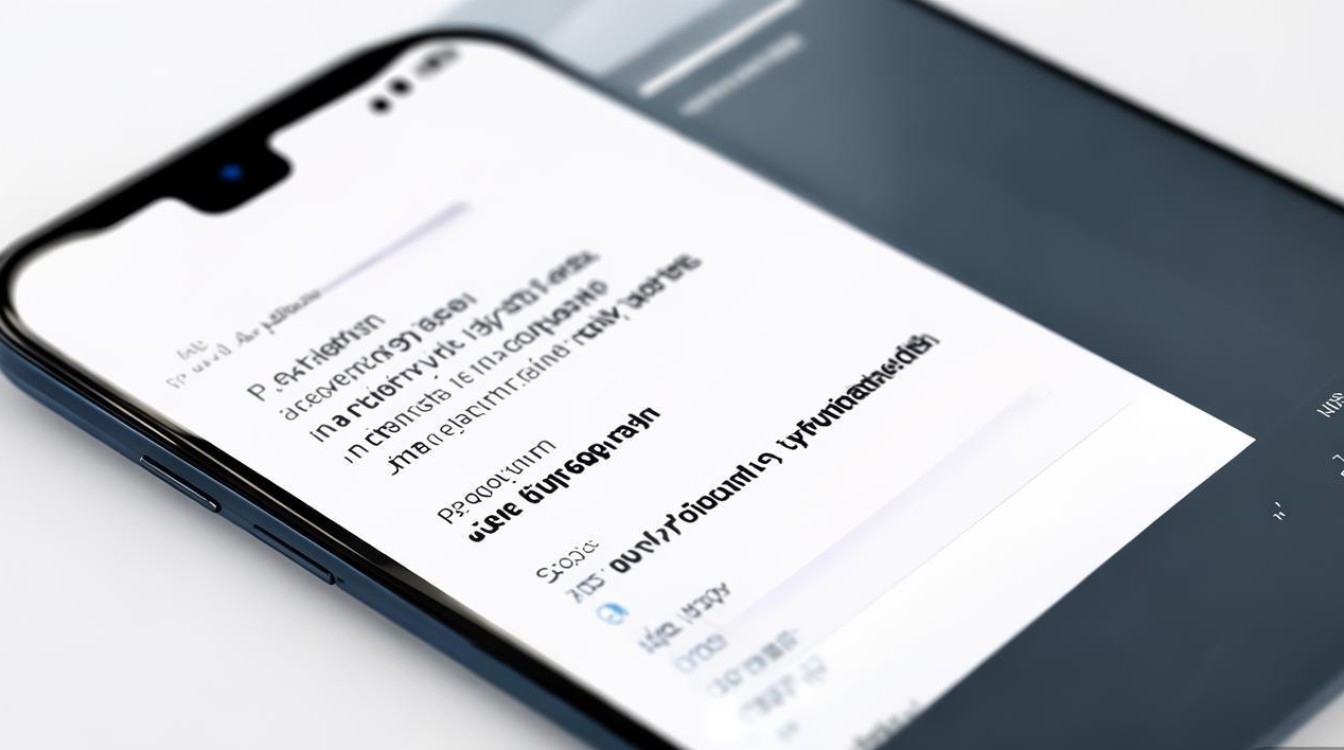
Q2:如何彻底删除隐私空间及其数据?
A:进入主空间的“设置>安全和隐私>隐私空间”,点击“删除隐私空间”,需验证主空间密码,并确认删除(删除后数据无法恢复),若仅需清空数据,可在隐私空间内通过“设置>系统>重置选项”选择“清除所有数据”,不影响主空间内容。
版权声明:本文由环云手机汇 - 聚焦全球新机与行业动态!发布,如需转载请注明出处。












 冀ICP备2021017634号-5
冀ICP备2021017634号-5
 冀公网安备13062802000102号
冀公网安备13062802000102号